
Sicher kennen Sie die Konfiguration des Fotobereichs Ihres Samsung Galaxy A53 5G . Eine Kombination, die jeweils einen 64-MP-Hauptsensor mit OIS, einen 12-MP-Ultraweitwinkel-, einen 5-MP-Makro- und einen Tiefensensor mitbringt.
Sie können also sicher sein, gute Bilder zu machen, da dies die Situation in den meisten Fällen lösen kann. Sie werden sehen, dass Sie auch bei Nachtaufnahmen ein gutes Ergebnis erzielen, ohne den Nachtmodus anwenden zu müssen.
Aber neben allem, was die Sensoren bieten, können Sie einige Kameratricks für das Samsung Galaxy A 53 5G anwenden , die einige Aufnahmen erleichtern, kreative Fotos machen und die Extras nutzen, die der Fotobereich bietet.
ERSTELLEN SIE EIN GIF MIT DER KAMERA
Dies ist ein Trick, der Ihnen helfen wird, wenn Sie Inhalte in sozialen Netzwerken teilen möchten, da Sie damit ein GIF erstellen können, indem Sie nur die Kamera Ihres Samsung Galaxy A 53 5G verwenden. Ja, Sie können ein GIF Ihrer Bewegungen, eines Objekts oder einer merkwürdigen Sache erstellen, die vor Ihnen passiert. Und die Dynamik ist sehr einfach.
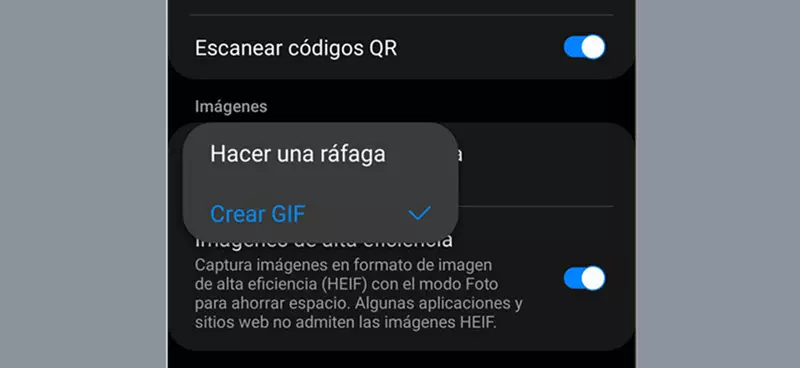
Dazu müssen Sie nur die folgenden Schritte ausführen:
- Gehen Sie im oberen Menü zu Kameraeinstellungen
- Suchen Sie den Abschnitt „Bilder“ und klicken Sie auf die Schaltfläche „Kamera wechseln“.
- Wählen Sie die Option „GIF erstellen“
Wenn Sie also ein GIF erstellen möchten, müssen Sie während der Aufnahme nur die Kamerataste nach unten schieben, und wenn Sie loslassen, sehen Sie, dass ich es erstellt habe.
VERWENDEN SIE SNAPCHAT-OBJEKTIVE, OHNE DIE APP HERUNTERLADEN ZU MÜSSEN
Möchten Sie Fotos mit den Effekten von Snapchat-Linsen machen? Wenn Sie ein Samsung Galaxy A 53 5G haben, haben Sie es einfach.
Die Kamera-App gibt Ihnen die Möglichkeit, diese Effekte zu verwenden, ohne Snapchat herunterladen und mit zu vielen Optionen herumspielen zu müssen. Suchen Sie einfach nach dem „Fun“-Modus und Sie werden eine Reihe von Snapchat-Objektiven finden , die Sie ausprobieren können, indem Sie sie einfach aus dem Karussell wischen, das von der Kamerataste herunterfällt.
Und sie sind nicht die einzigen verfügbaren Optionen. Wenn Sie auf das Lupensymbol klicken, sehen Sie am Ende des Karussells „Weitere Objektive auf Snapchat“, die erneuert werden. Wenn Sie diese Option in der Kamera nicht finden können, gehen Sie zu den Kameraeinstellungen und aktivieren Sie die Option „Snapchat-Objektive im Spaß anzeigen“.
AKTIVIEREN SIE DIESE SHORTCUTS, UM SELFIES AUFZUNEHMEN
Selfies zu machen und darauf zu achten, wenn man den Auslöser oder die Lautstärketaste erreicht, ist sehr unangenehm. Aber Sie können die Aufnahmemethoden verwenden.
Im Samsung Galaxy A53 5G ist die Verknüpfung, mit der Sie ein Selfie aufnehmen können, das Ihre Handfläche auf der Kamera zeigt, bereits standardmäßig eingerichtet . Wenn Sie diese Aktion ausführen, wird ein kurzer Timer aktiviert und das Bild aufgenommen. Es ist eine einfache und praktische Dynamik.
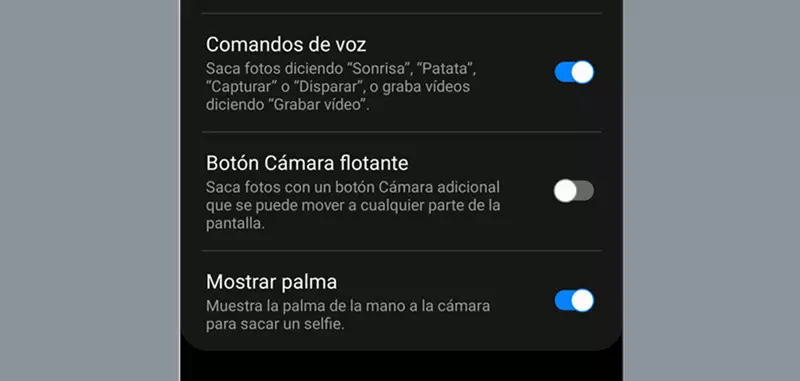
Aber wenn Ihnen diese Option nicht gefällt, können Sie sie deaktivieren und Sprachbefehle verwenden. Wenn Sie zum Beispiel einfach „Lächeln“ oder „Kartoffel“ sagen, wird ein Foto von Ihnen gemacht. Sie können diese Optionen über die Samsung Camera App konfigurieren:
- Kameraeinstellungen öffnen
- Scrollen Sie nach unten zu Aufnahmemethoden
- Und aktivieren/deaktivieren Sie die Optionen „Handfläche anzeigen“ und „Sprachbefehle“.
STELLEN SIE DIE ORIGINALVERSION DES FOTOS WIEDER HER
Dies ist ein Trick für die Fotobearbeitung. Wenn Sie das Foto mit den vom Samsung-Editor angebotenen Optionen geändert und gespeichert haben und Ihnen das Ergebnis nicht gefällt, können Sie die Änderungen rückgängig machen. Ja, Sie können zum Originalfoto zurückkehren, ohne auf Tools von Drittanbietern zurückgreifen zu müssen .
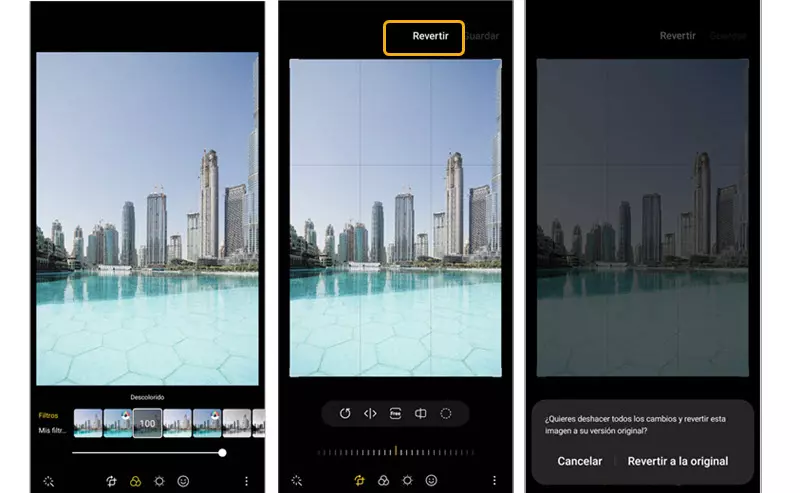
Gehen Sie dazu folgendermaßen vor:
- Öffnen Sie das Foto, das Sie umkehren möchten, und klicken Sie auf das Stiftsymbol, um in den Bearbeitungsmodus zu wechseln
- Klicken Sie auf „Zurücksetzen“, das Sie im oberen Menü finden
- Bestätigen Sie die Aktion und Sie sind fertig.
Sie haben jetzt wieder die Originalversion des Fotos, ohne dass irgendeine Art von Änderung vorgenommen wurde.
ERSTELLEN SIE IHRE EIGENEN FILTER FÜR FOTOS
Mit der Samsung Camera App können Sie aus einer Reihe von Filtern auswählen, die Sie auf jede Aufnahme anwenden und ein Foto mit einer anderen Note aufnehmen können. Sie können aber auch Ihre eigenen Filter aus jedem beliebigen Bild erstellen.
Wenn Sie also ein Bild sehen, dessen Farbbearbeitung oder bereits angewendete Filter Ihnen gefallen, können Sie es als Grundlage verwenden, um einen Filter zu erstellen und für sich selbst zu speichern. Gehen Sie dazu folgendermaßen vor:
- Wechseln Sie in den „Foto“-Modus und klicken Sie im oberen Menü auf das Zauberstab-Symbol
- Suchen Sie den Abschnitt „Meine Filter“ und drücken Sie „+“, um das gewünschte Bild aus der Galerie zu öffnen
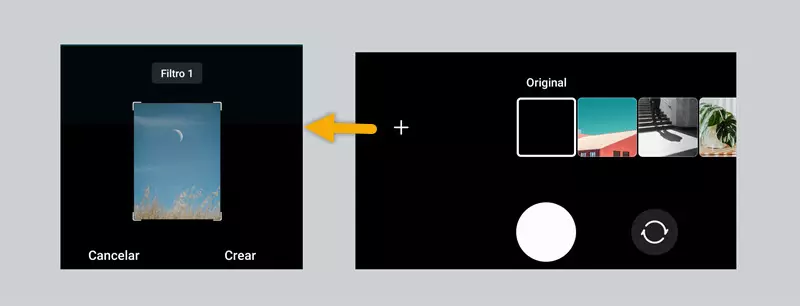
Sie werden sehen, dass das gesamte Bild verwendet wird, aber Sie können es zuschneiden, um den Bereich auszuwählen, der Sie interessiert, um ihn als Basis des Filters zu verwenden. Jedes Mal, wenn Sie ein Bild auswählen oder eine Änderung vornehmen, erhalten Sie eine Vorschau darauf, wie der Filter funktionieren würde. Wenn Sie zufrieden sind, müssen Sie nur noch «Erstellen» auswählen und das war's. Sie haben jetzt Ihren Filter in Ihrer Galerie gespeichert.
VERBESSERN SIE DEN RAHMEN UND DIE KOMPOSITION DES FOTOS
Wenn Sie sich immer fragen, ob Sie das Foto richtig aufnehmen, ob Sie den richtigen Rahmen verwenden oder ob die Komposition funktioniert, können Sie einige der Hilfen der Kamera-App verwenden.
Sie können beispielsweise das „Raster“ aktivieren, um es als Richtlinie zu verwenden, wenn Sie eine Referenz für die Komposition des Fotos haben möchten. Oder Sie können "Kompositionsvorschläge" aktivieren , damit Ihnen auf dem Bildschirm Anleitungen angezeigt werden, die Ihnen helfen, Ihre Bildgestaltung zu verbessern. Beispielsweise erscheint ein weißer Punkt auf dem Bildschirm, wenn er die richtige Position für das Foto gefunden hat.
NEHMEN SIE DIE KAMERATASTE IRGENDWO AUF DEM BILDSCHIRM
Zuvor haben wir einige Verknüpfungen und Befehle behandelt, die nicht von der Kamerataste abhängig sind, um ein Bild aufzunehmen, aber Sie können auch eine andere Methode anwenden, um den Vorgang zu vereinfachen.
Sie haben es vielleicht nicht bemerkt, aber Sie können die Kamerataste überall auf dem Bildschirm bewegen , um es einfacher zu machen, sich selbst aufzunehmen oder ein Bild aufzunehmen. Und nein, dies ist keine Einstellung, aber Sie können diese Änderung vornehmen, indem Sie einfach auf die Schaltfläche klicken und sie nach oben ziehen.
Sie werden sehen, dass Sie es überall auf dem Bildschirm verschieben können, da es als schwebende Schaltfläche fungiert. Und wenn Sie möchten, können Sie weiterhin die normale Taste verwenden, sodass Sie zwei Kameratasten haben, um problemlos Bilder oder Aufnahmen zu machen.